Інтелектуальні папки в macOS – це потужний інструмент, що допомагає систематизувати та знаходити ваші файли. Вони не є папками в традиційному розумінні, оскільки не зберігають файли фізично. Натомість, це збережені запити пошуку, які значно економлять час, особливо при частому виконанні однакових пошукових дій.
Наприклад, якщо ви регулярно переглядаєте папку “Завантаження” і сортуєте файли за датою додавання для пошуку нещодавніх завантажень, можна створити інтелектуальну папку під назвою “Останні завантаження”. Ця папка відображатиме лише файли з вашої папки “Завантаження”, додані за певний проміжок часу, таким чином заощаджуючи вам декілька кліків.
Процес створення інтелектуальних папок полягає у визначенні критеріїв пошуку (наприклад, всі аудіофайли на диску) та збереженні цього запиту в інтелектуальній папці. Її можна розмістити на робочому столі або на бічній панелі Finder. Інтелектуальні папки використовують потужні можливості пошуку Finder, які часто залишаються непоміченими при використанні звичайного пошуку Spotlight за назвою файлу.
Створення інтелектуальної папки
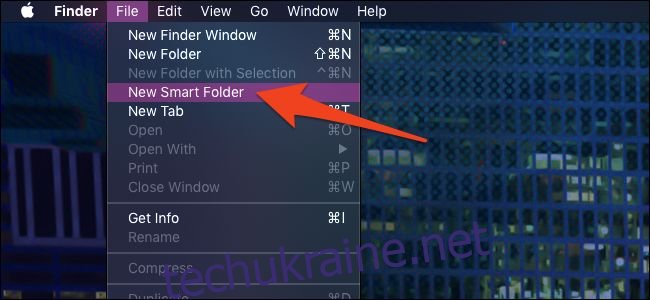
Опція створення інтелектуальної папки знаходиться в меню “Файл” у Finder. Для того, щоб Finder з’явився у верхній панелі меню, необхідно швидко клацнути на робочому столі.
Відкриється стандартне вікно пошуку. Кнопка “+” праворуч дозволяє додавати нові критерії пошуку.
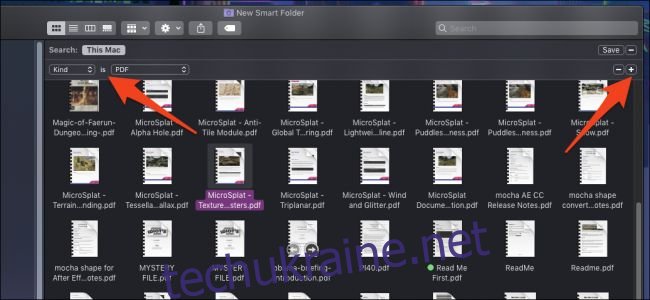
Можна створити необмежену кількість інтелектуальних папок. За замовчуванням, Finder показує лише файли, які відповідають усім заданим критеріям. Щоб змінити цю поведінку, утримуйте клавішу Option при натисканні кнопки “+”, яка перетвориться на три крапки. Це згрупує список критеріїв, де можна вибрати умови “будь-який”, “усі” або “жоден”.
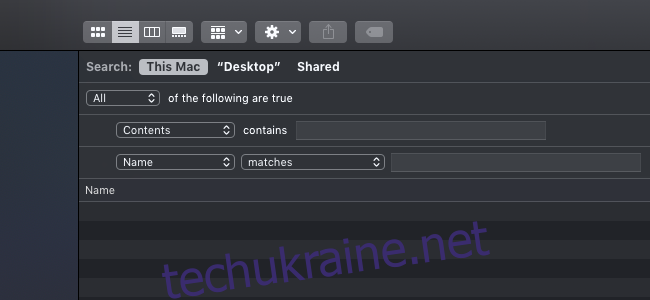
Вибір “Інше” в випадаючому меню відкриє повний список прихованих параметрів пошуку, що значно розширює можливості створення папок.
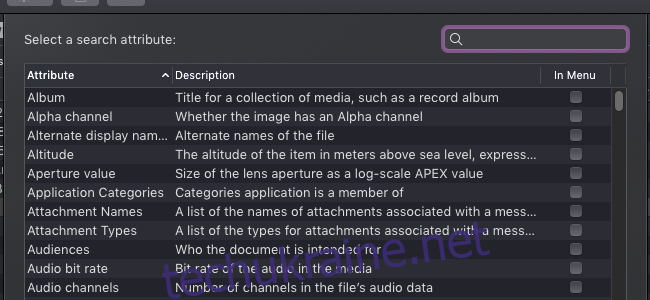
Багато з цих параметрів приховані через їхню вузьку спеціалізацію (наприклад, пошук зображень за географічною широтою), але деякі з них можуть бути дуже корисними.
Після налаштування потрібних параметрів, натисніть “Зберегти”, щоб зберегти інтелектуальну папку.
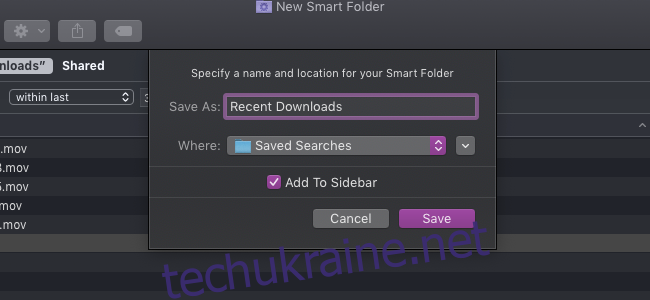
За замовчуванням, папка збережеться у спеціальній папці “Збережені пошуки” і з’явиться на бічній панелі. Для розміщення папки на робочому столі, необхідно змінити її розташування у вікні збереження.
Кілька практичних прикладів використання інтелектуальних папок
Якщо ви не впевнені, як використовувати інтелектуальні папки, пропонуємо кілька корисних варіантів, які можуть стати вам у пригоді.
Пошук файлів великого розміру
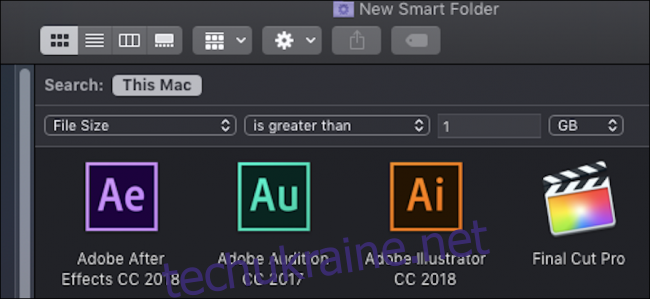
Запит “Розмір файлу більше 1 Гб” (або будь-якого іншого бажаного розміру) дозволяє швидко знаходити великі файли, які можна видалити для звільнення місця.
Пошук дублікатів файлів
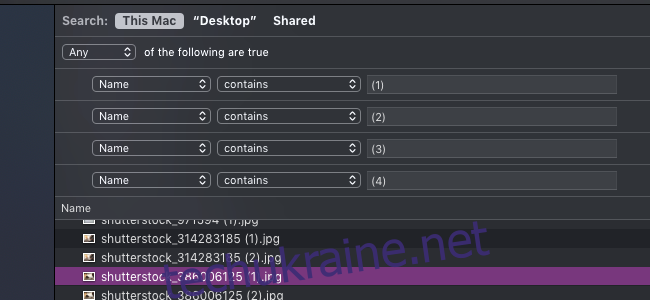
macOS автоматично додає “(1)” до назви файлу при копіюванні. Пошук за цим критерієм (а також за “(2)”, “(3)” і т.д.) виявить усі дублікати файлів на вашому диску.
Видалення DMG файлів
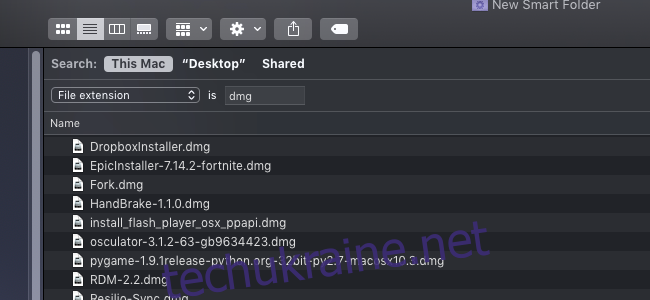
Програми для macOS зазвичай завантажуються з Інтернету у файлах .dmg. Ці файли займають місце і можуть засмічувати папку “Завантаження”. Пошук за розширенням .dmg дозволить вам швидко знайти та видалити їх (якщо програми вже встановлені).
Нещодавно завантажені файли
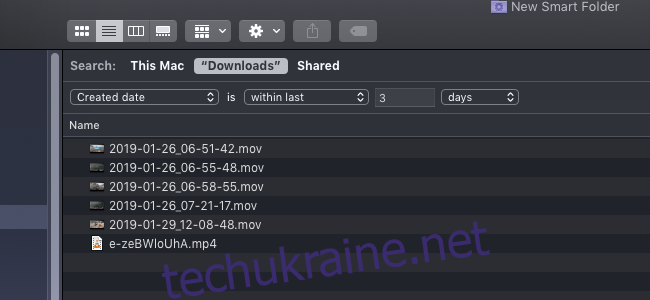
Створити папку для пошуку нещодавніх завантажень можна шляхом вибору “Нова інтелектуальна папка” у папці “Завантаження”. У вікні пошуку виберіть фільтрацію за датою створення за останні кілька днів.